Съдържание:
Метод 1: Проверка на настройките на модема
Първо, препоръчваме да се уверите, че конфигурирането на модема чрез фирменото софтуерно приложение или операционната система е извършено правилно. Можете да направите това сами, като сверите инструкциите от оператора, или да се възползвате от ръководството на друг наш автор, като кликнете на линка по-долу.
Повече информация: Настройка на USB модем МТС
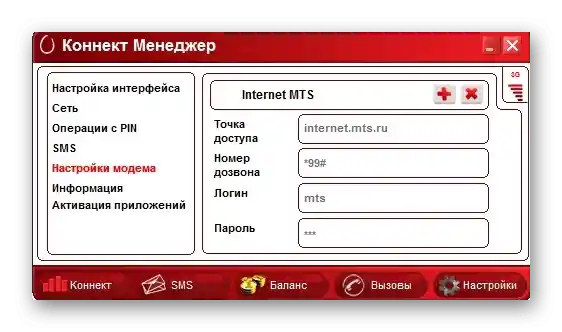
Метод 2: Проверка на SIM картата
Следващата причина за проблеми с достъпа до мрежата при използване на модем от МТС е деактивиран тарифен план или блокирана SIM карта. Проверете входящите съобщения, за да разберете дали сте били деактивирани от тарифния план, както и да се уверите в наличието на средства и трафик чрез официалния сайт или фирменото приложение. При необходимост, попълнете баланса и активирайте тарифния план, след което опитайте отново да се свържете с мрежата чрез драйвера или операционната система.
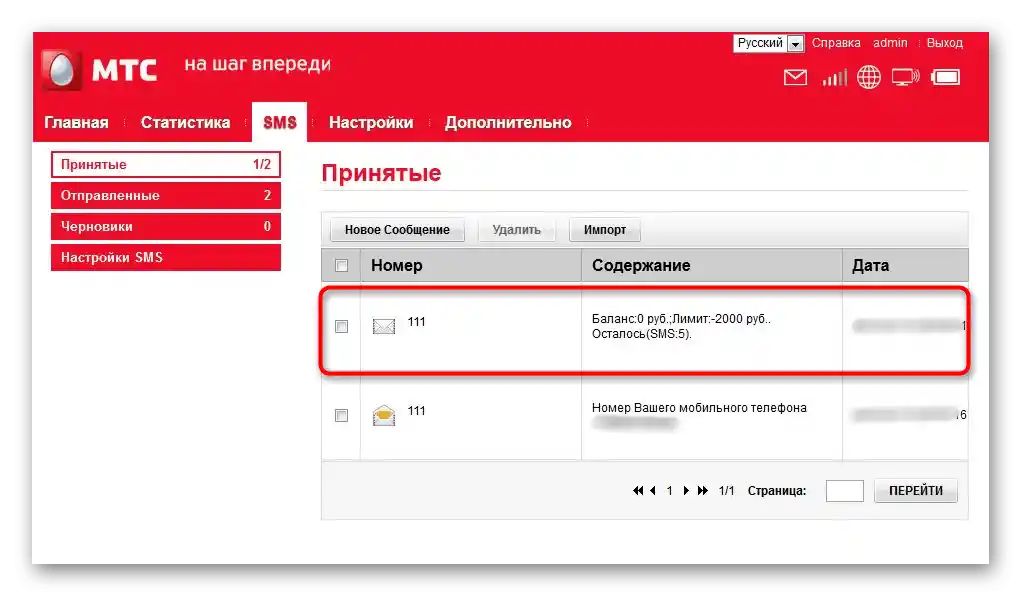
Метод 3: Актуализиране на драйвера
Понякога невъзможността да се свържете с мрежата чрез USB модем е свързана с остаряла версия на драйвера, който е инсталиран автоматично. В такъв случай ще трябва сами да намерите актуализация на сайта на МТС, да я изтеглите и инсталирате, което се извършва по следния начин:
Посетете официалния сайт на МТС
- Отворете главната страница на уеб ресурса, като кликнете на линка по-горе, където в горния десен ъгъл натиснете бутона "Поддръжка".
- Скролирайте надолу и в централната част намерете раздела с наименование "Софтуер за модеми и рутери МТС", към който трябва да преминете.
- Запознайте се с колоната "Модел", като намерите там името на използвания модем.Ако не знаете модела му, прочетете съдържанието на етикета на капака - там винаги е посочена тази информация.
- След това в колоната "Актуализация на софтуера" намерете съответната актуализация за драйвера и кликнете на "Изтегляне".
- Изчакайте завършването на изтеглянето на архива и го отворете за преглед.
- Стартирайте вложения изпълним файл. Разархивирането не е необходимо, тъй като инсталаторът ще работи и без него.
- След появата на приветствието от Мастера за актуализации натиснете на "Начало".
- Убедете се, че устройството е свързано към компютъра, след което остава само да изчакате появата на уведомление за успешна инсталация на актуализацията.
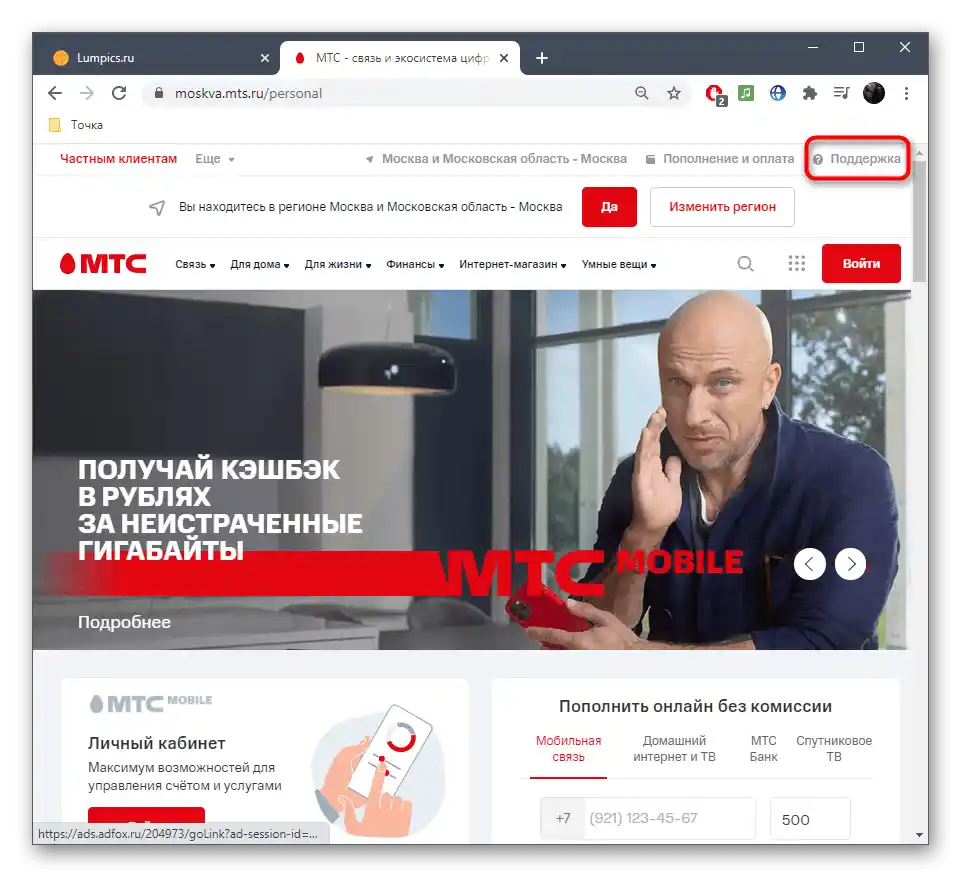
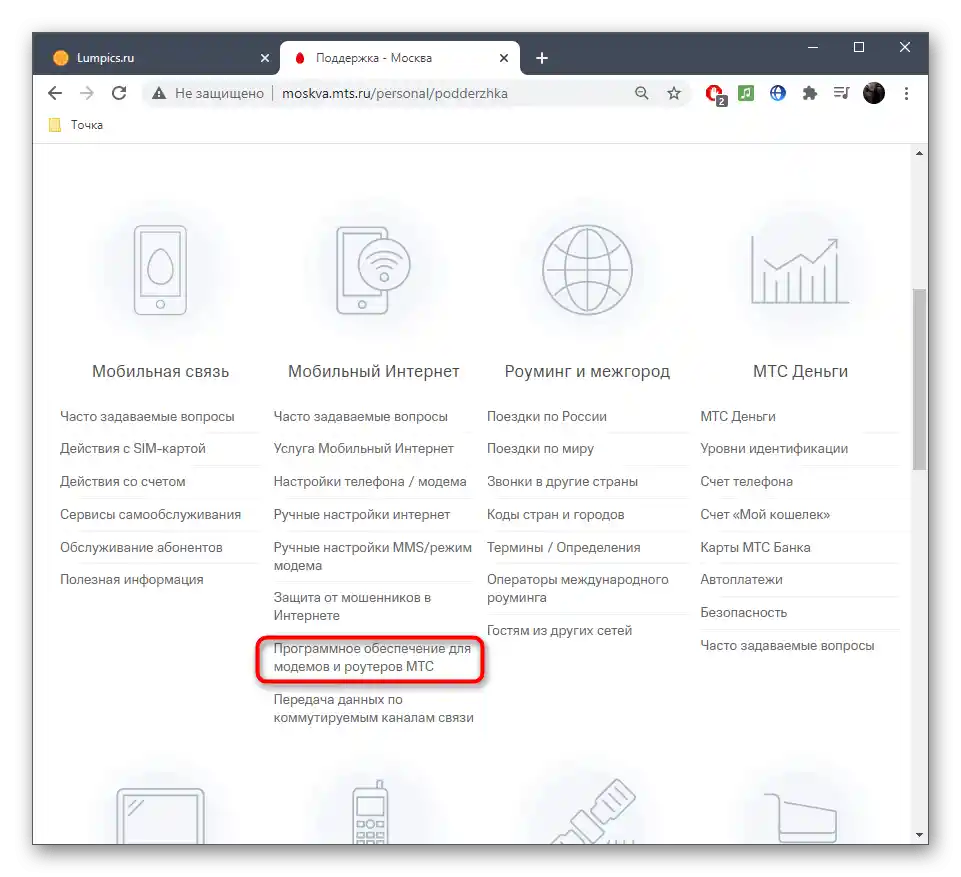
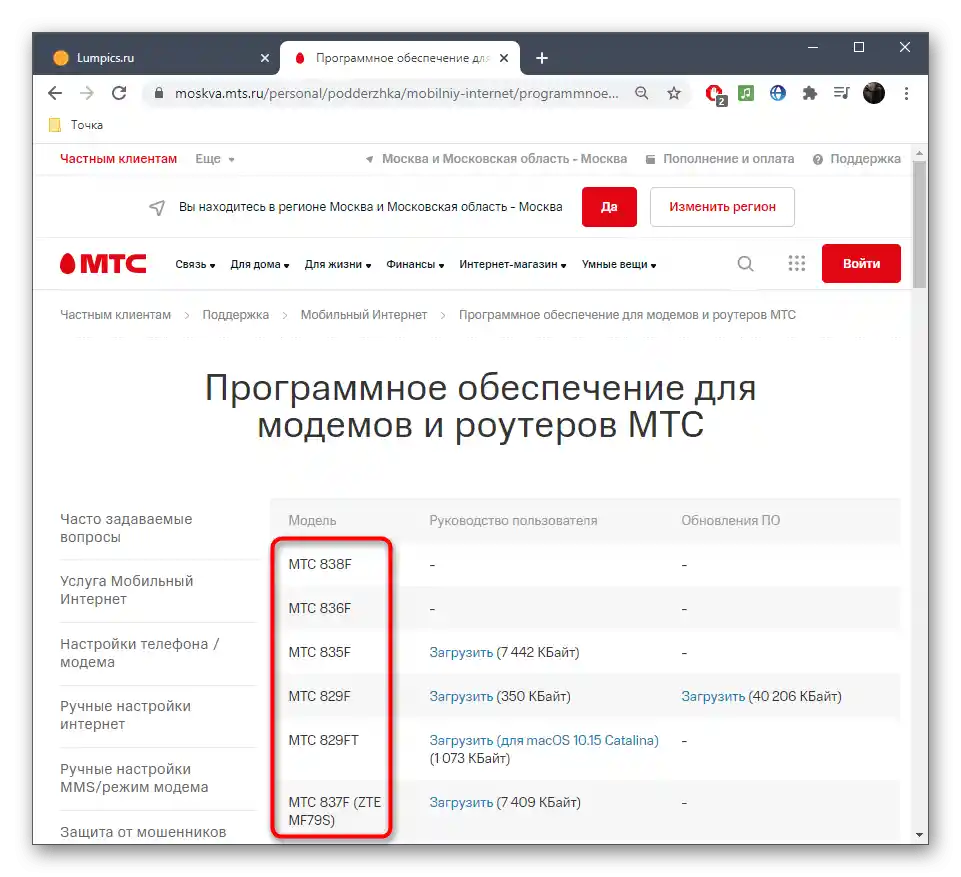
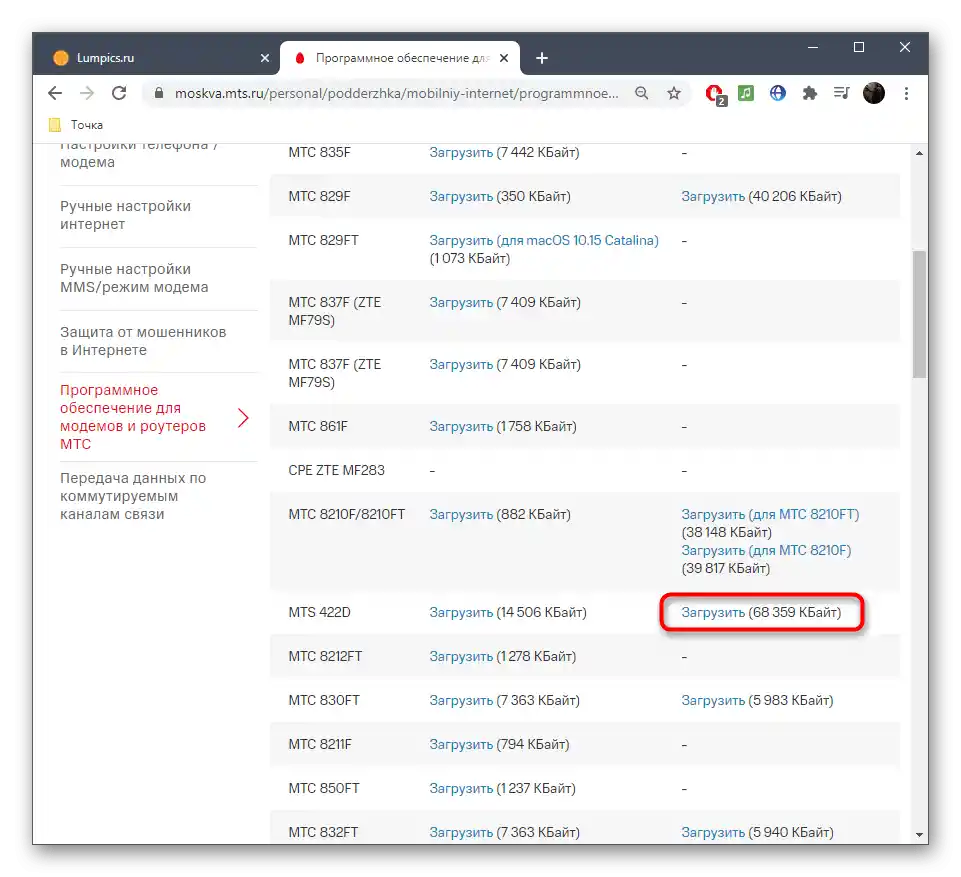
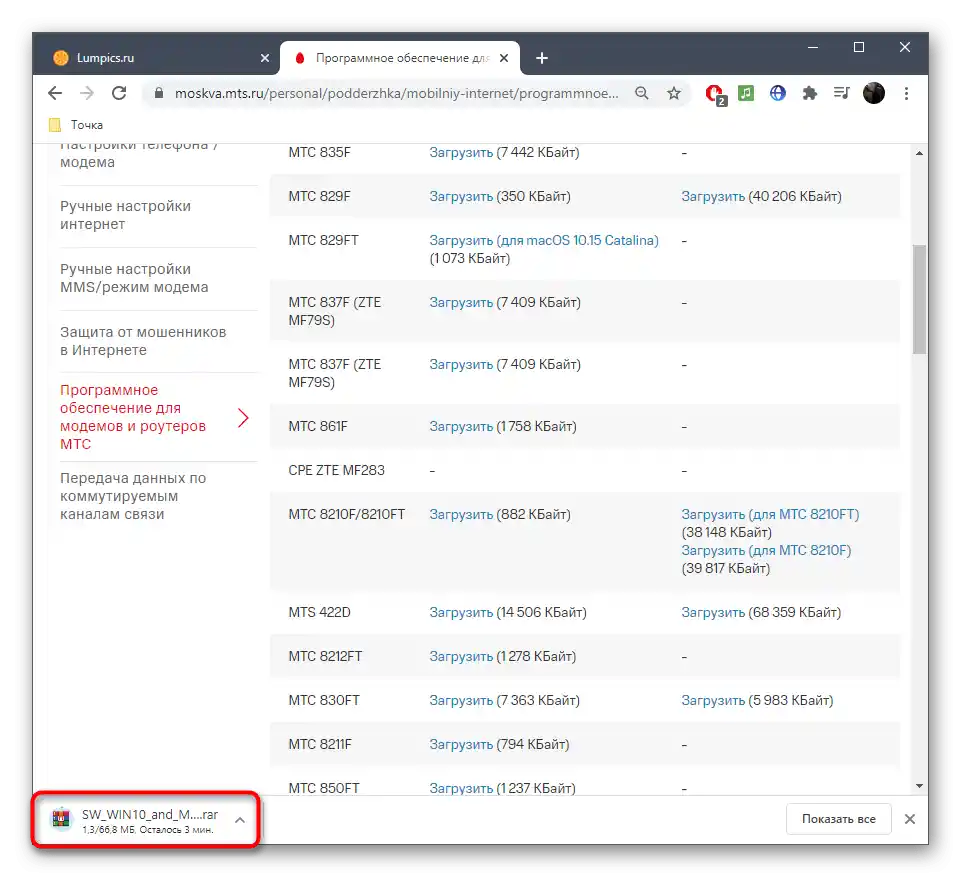
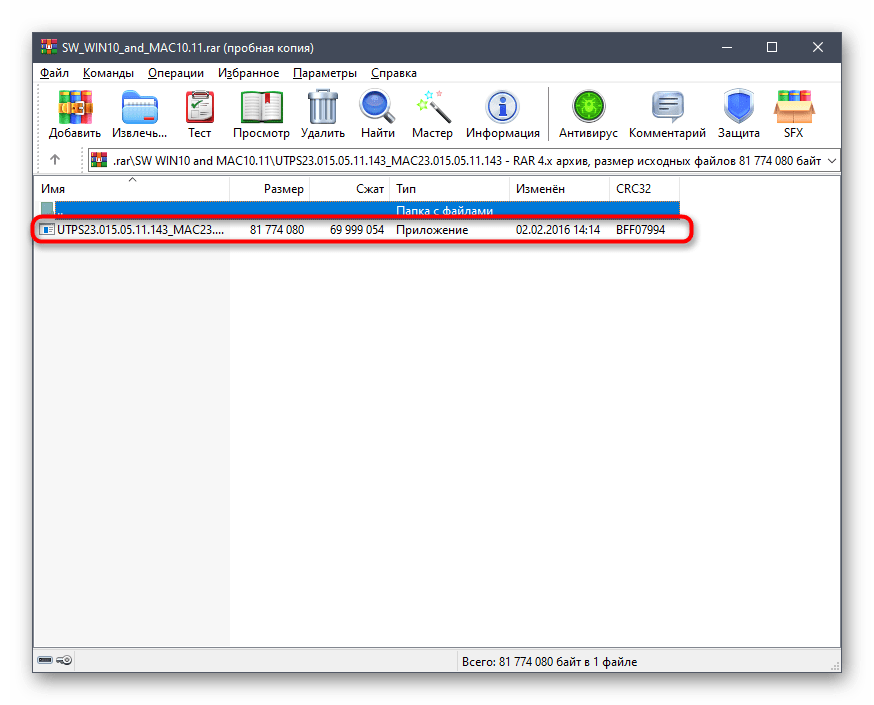
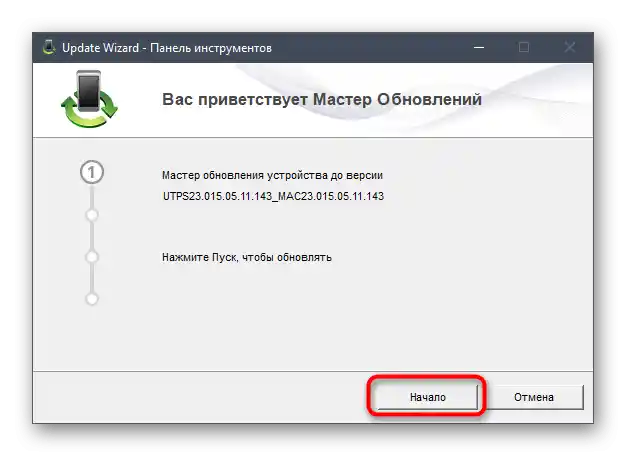
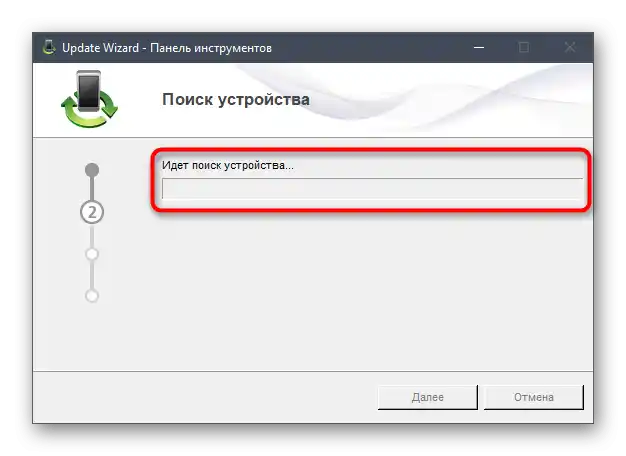
След това стартирайте приложението и проверете достъпа до мрежата. Ако всичко е минало успешно, преминете към нормалното използване на интернет с увереност, че подобен проблем повече няма да възникне. В противен случай започнете да четете следващите методи.
Метод 3: Проверка на свойствата на IPv4
USB модемът използва точно същите протоколи за предаване на данни, както и всяко друго мрежово оборудване. Потребителят получава IP адрес, а също така може да използва DNS сървъри за индексиране на домейни. Практически винаги МТС предоставя тези данни автоматично или те се попълват на етапа на регистрация в мрежата.Ако настройките на ОС са зададени така, че също предоставят отделен IP и DNS, могат да възникнат конфликти, затова е необходимо да се провери състоянието на тази опция.
- За целта отворете "Старт" и преминете в менюто "Настройки".
- Щракнете върху плочката "Мрежа и Интернет".
- В първия раздел се спуснете малко по-надолу и натиснете върху надписа "Настройка на параметрите на адаптера".
- Щракнете с десния бутон на мишката върху връзката с модема и в контекстното меню изберете "Свойства".
- Преминете на таба "Мрежа", където два пъти щракнете върху "IP версия 4".
- Убедете се, че двата присъстващи параметъра се получават автоматично, а ако не е така, сменете местоположението на маркерите.
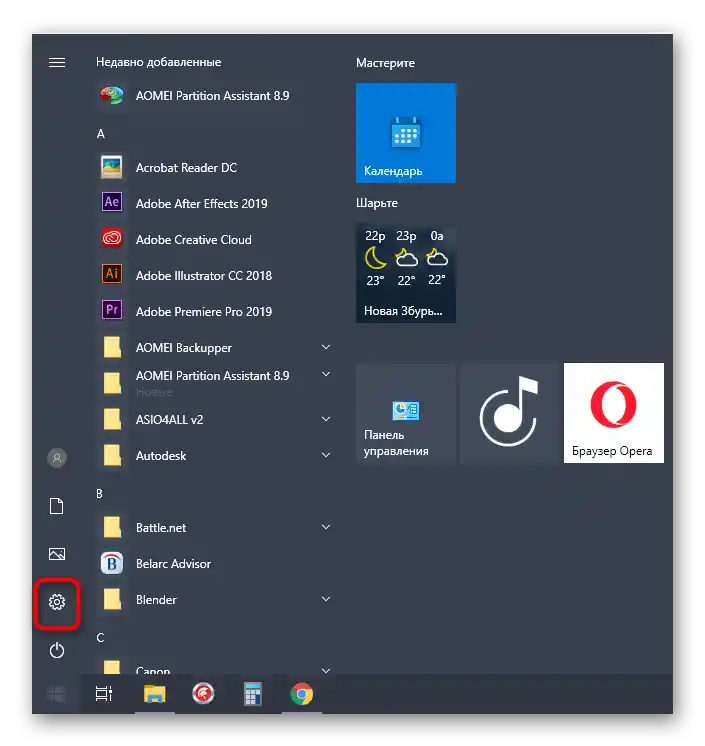
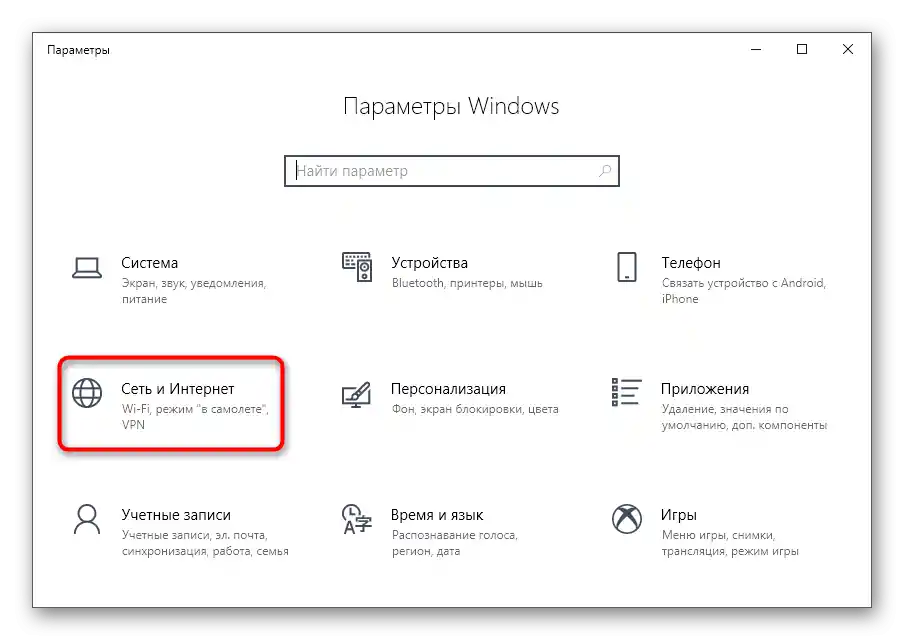
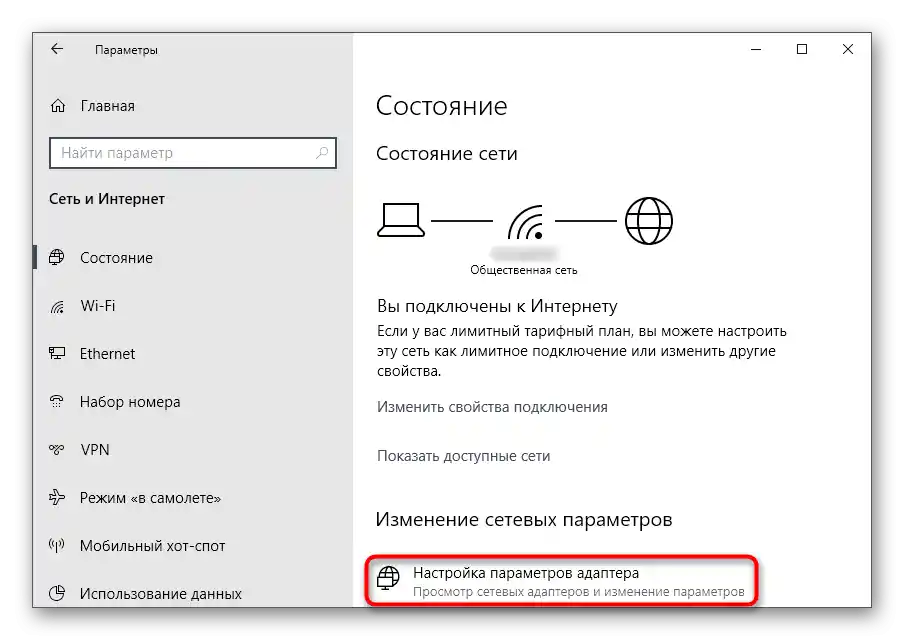
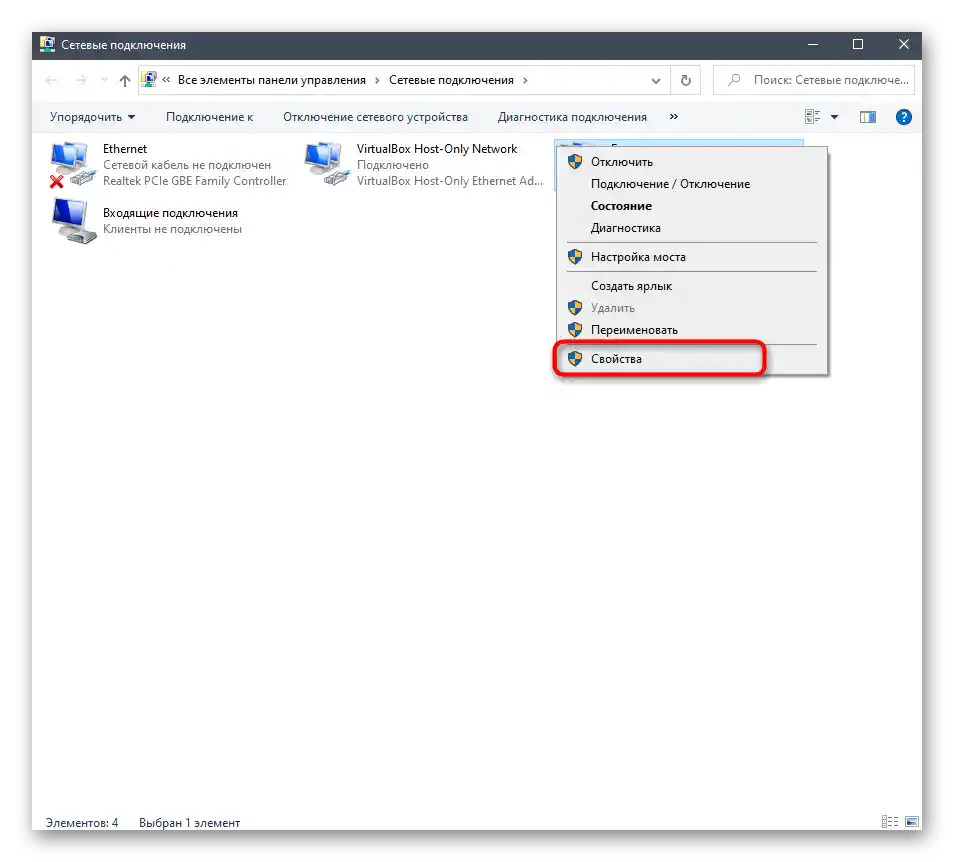
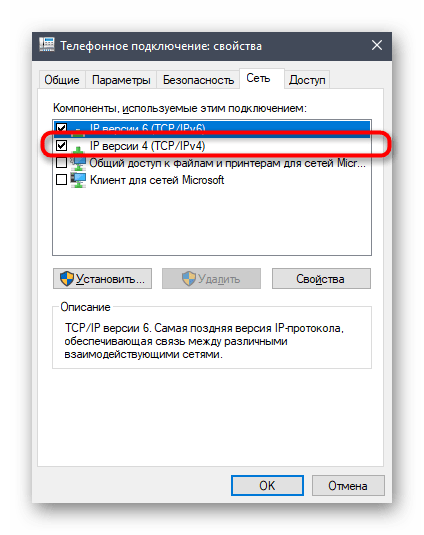
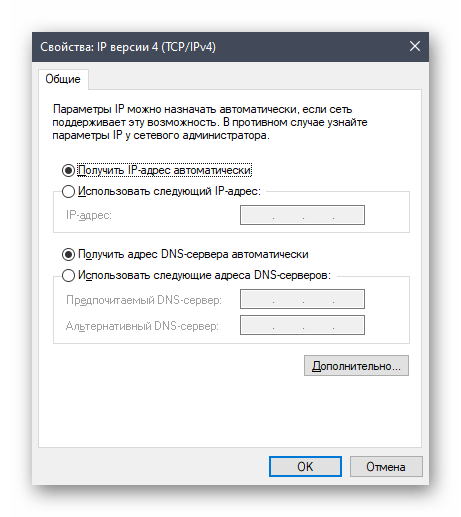
Остава само да се свържете отново с мрежата на модема и да проверите дали зададените настройки са повлияли на достъпа до интернет.
Метод 4: Проверка на параметъра в регистъра
В регистъра на Windows има параметър, отговарящ за нормалната работа на различно мрежово оборудване, свързващо се с компютъра чрез USB. Липсата на само една стойност може да доведе до проблеми с връзката, затова препоръчваме да проверите това и да се уверите в наличието на стойността.
- За целта ще трябва да отворите утилитата "Изпълни" чрез комбинацията от клавиши Win + R и да въведете там
regedit. Потвърдете преминаването към "Редактор на регистъра", натискайки клавиша Enter. - Преминете по пътя
HKEY_LOCAL_MACHINESYSTEMCurrentControlSetServicesRasMan. В Windows 10 това може да се направи, просто като поставите адреса в съответното поле. - Намерете параметъра с името "RequiredPrivileges" и направете двойно щракване с ЛКМ върху него, за да отворите свойствата.
- Проверете в списъка за наличието на реда
SeLoadDriverPrivilege, а при липса на такъв, добавете го в края на отделен ред.
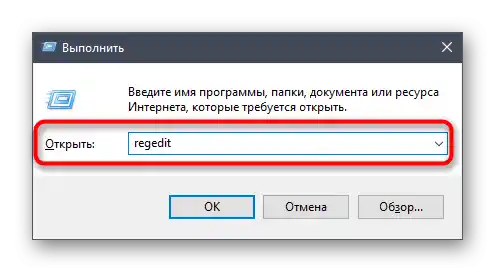

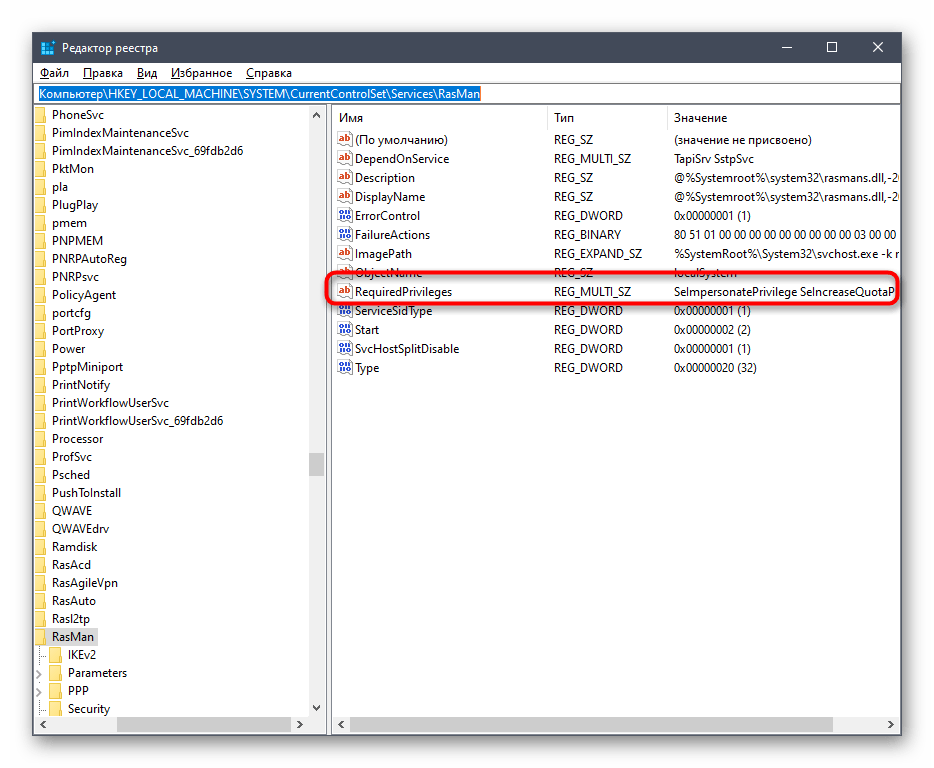
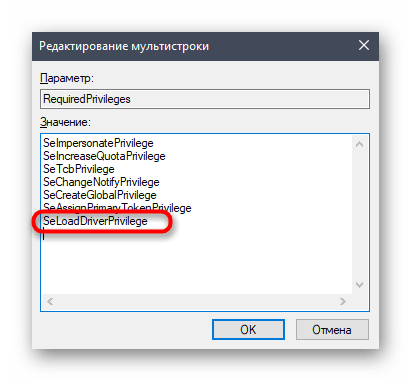
Задължително рестартирайте компютъра, тъй като само след това промените, направени в регистъра, влизат в сила.Създавайки ново свързване, проверете дали има достъп до интернет.
Метод 5: Настройка на захранването на USB
При използване на USB модем можете да изключите едно от виртуалните USB устройства, създавани от драйвера или друг софтуер. Така подаването на захранване към порта ще се увеличи и ще се увеличи вероятността, че именно това е причината за появата на разглежданата грешка.
- Щракнете с десния бутон на мишката върху бутона "Старт" и в появилото се контекстно меню изберете опцията "Диспечер на устройствата".
- Разширете раздела "USB контролери".
- Намерете опцията "USB устройство за съхранение", щракнете върху него с десния бутон на мишката и изберете параметъра "Изключи устройството".
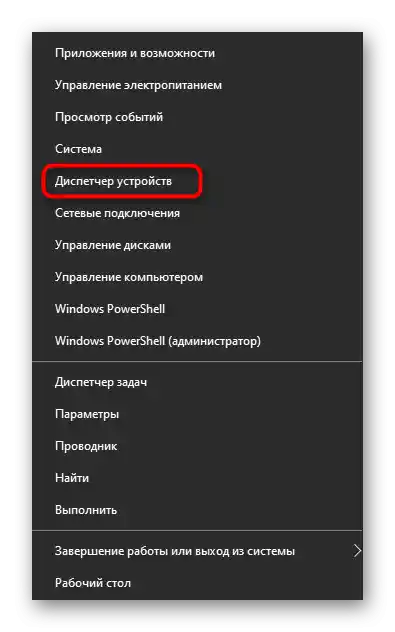
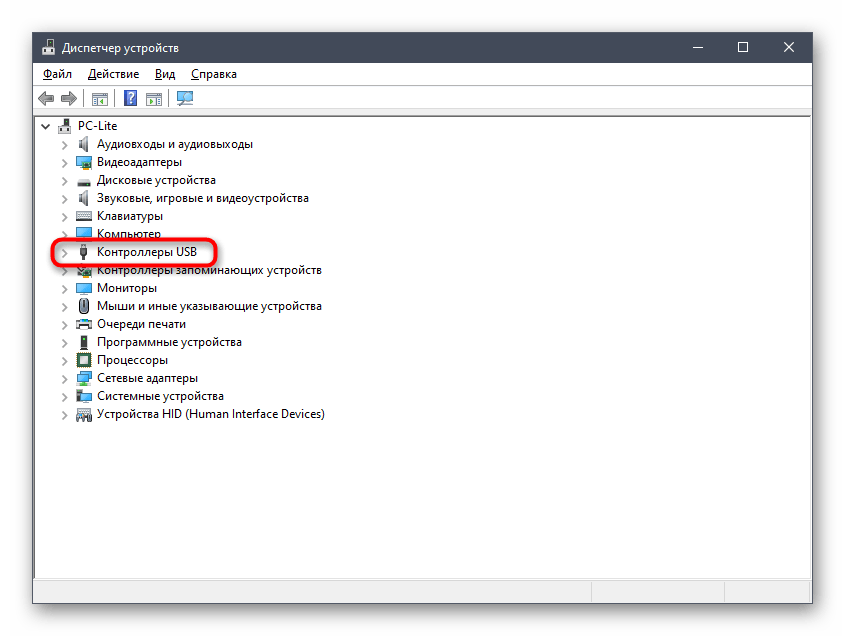
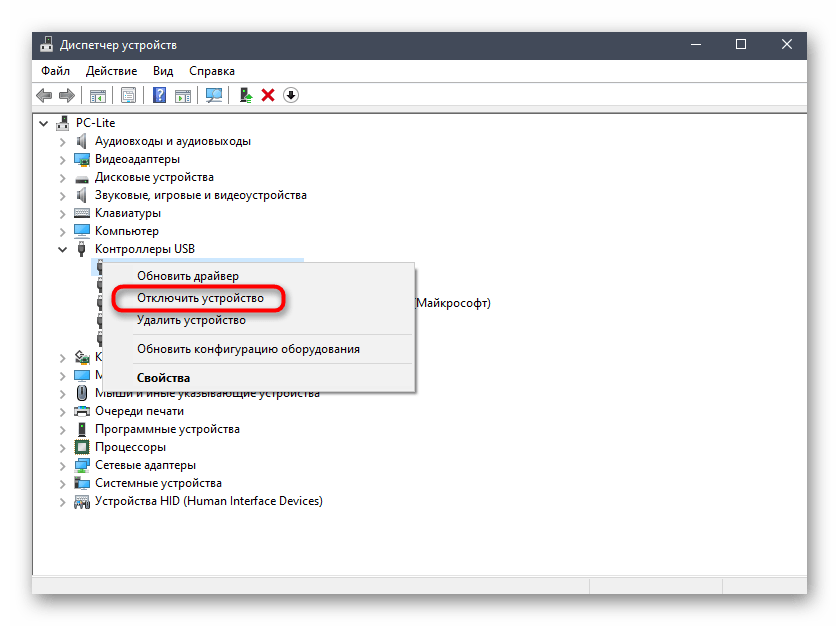
Обърнете внимание, че ако този вариант не помогне, ще трябва да върнете параметъра обратно, тъй като това може в бъдеще да повлияе негативно на функционирането на USB устройствата. В случай на неуспех на всички разгледани методи, свържете се с техническата поддръжка на оператора за решаване на този проблем.